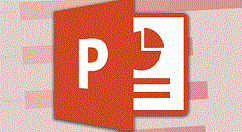1、运行桌面上的ppt。
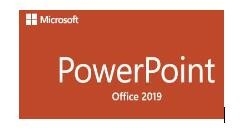
2、打开PPT演示文稿。

3、我们看到如下幻灯片,将以下幻灯片转换为文字讲义:

4、单击工具栏【文件】,在下拉菜单下选择另存为,然后弹出下级菜单,选择【转为WPS文字文档】,如下图所示:
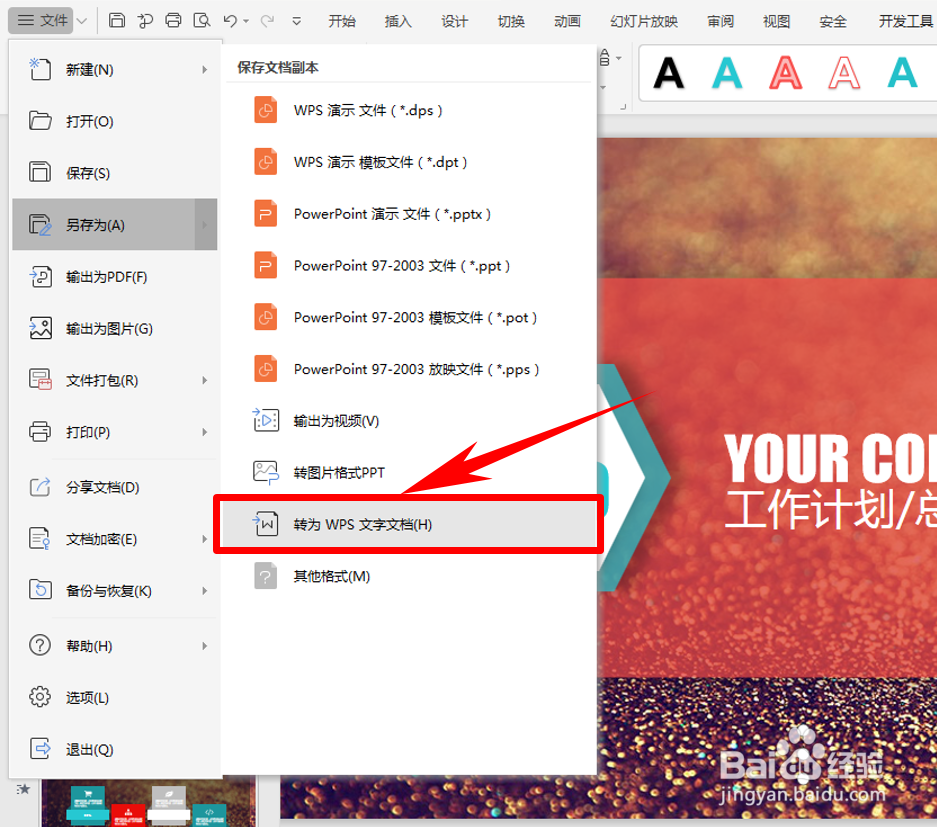
5、弹出转为WPS文字文档,在最下方转换内容,选择文本,如果需要图片也一起转换,在图片前的复选框前打勾。单击确定即可。如下图所示:
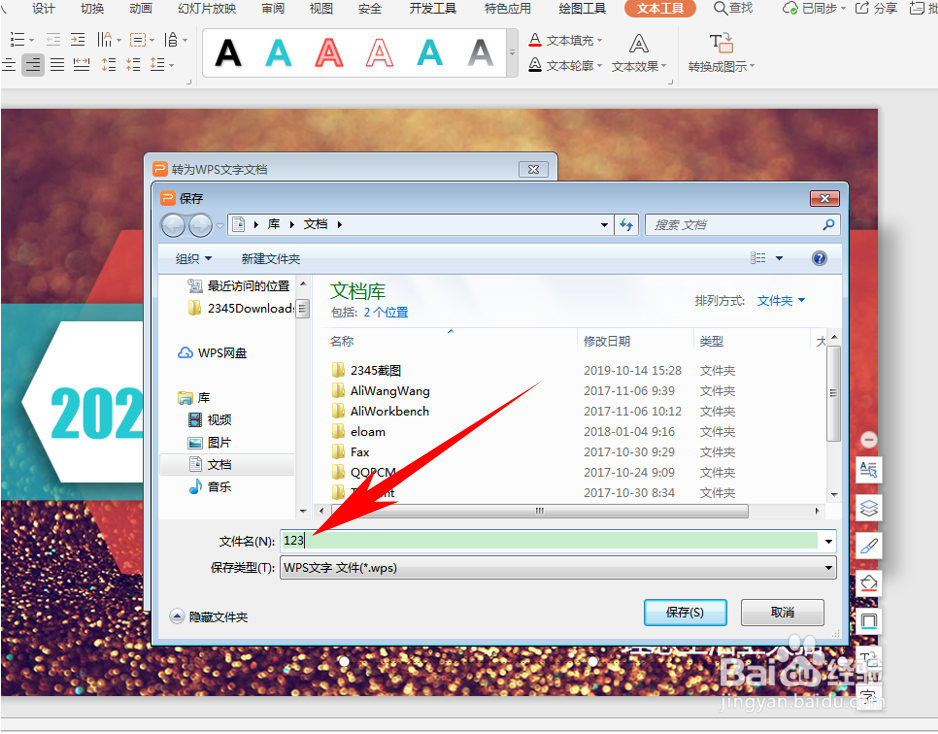
6、单击确定后,弹出保存的对话框,将转换的wor蟠校盯昂d文字选择一个保存路径,设置保存文字文稿的文件名称,单击保存:
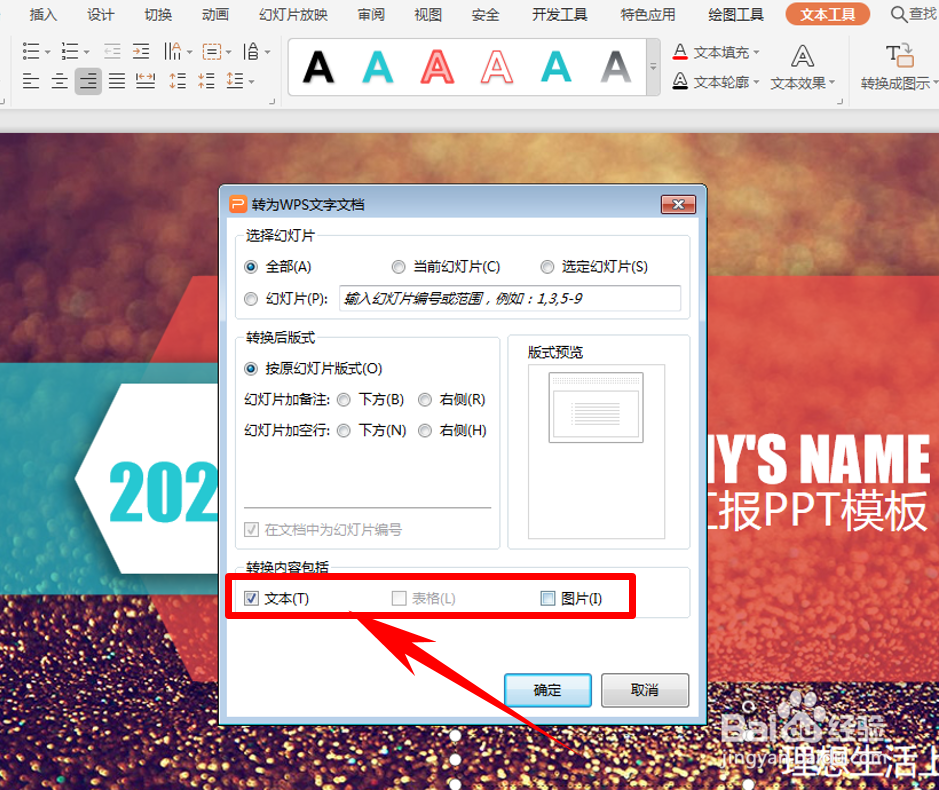
7、以上便是解决将PPT幻灯片转换为Word文档的方法,希望对大家有所帮助!